Trong thời đại công nghệ số, việc dự đoán xu hướng tương lai từ dữ liệu lịch sử là điều vô cùng quan trọng. Hàm FORECAST trong Excel chính là công cụ mạnh mẽ, giúp bạn ước tính giá trị tương lai dựa trên mô hình hồi quy tuyến tính. Bài viết này của Công Nghệ AZ sẽ hướng dẫn chi tiết từ khái niệm, cú pháp, ví dụ minh họa cho đến ứng dụng thực tế.
Mục lục
Hàm FORECAST trong Excel là gì?
Hàm FORECAST là một hàm thống kê trong Excel được sử dụng để dự báo xu hướng tuyến tính dựa trên mối quan hệ giữa biến độc lập và biến phụ thuộc. Công thức hoạt động dựa trên phương trình hồi quy tuyến tính từ đó tính toán ra giá trị dự báo.
Ví dụ: Nếu bạn có dữ liệu doanh số bán hàng theo tháng trong năm trước, bạn có thể dùng công thức forecast trong excel để ước tính doanh thu tháng tiếp theo. Đây là một trong những công cụ phân tích dự đoán hữu ích, giúp đưa ra kế hoạch kinh doanh hiệu quả.
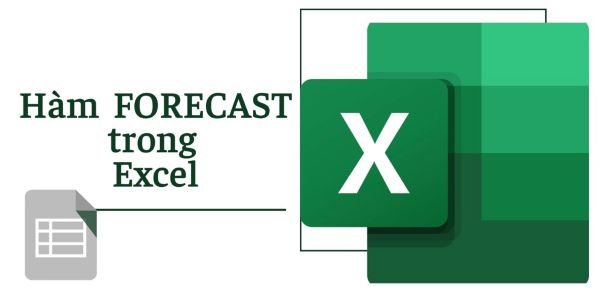
Các phiên bản của hàm FORECAST trong Excel
Trong Microsoft Excel, có nhiều phiên bản hàm phục vụ các nhu cầu khác nhau:
- Hàm FORECAST (hàm cũ): Xuất hiện trong các phiên bản Excel trước 2016, vẫn có thể dùng để đảm bảo tính tương thích.
- Hàm FORECAST.LINEAR (hàm thay thế): Đây là phiên bản hiện đại, hoạt động tương tự FORECAST nhưng được Microsoft khuyến nghị sử dụng.
- Hàm FORECAST.ETS (hàm nâng cao): Hỗ trợ dự báo có tính mùa vụ, dựa trên phương pháp làm mịn theo hàm mũ (ETS).
Ngoài ra, bạn có thể sử dụng FORECAST.ETS.CONFINT để tính khoảng tin cậy, giúp đánh giá mức độ chính xác của kết quả dự báo.
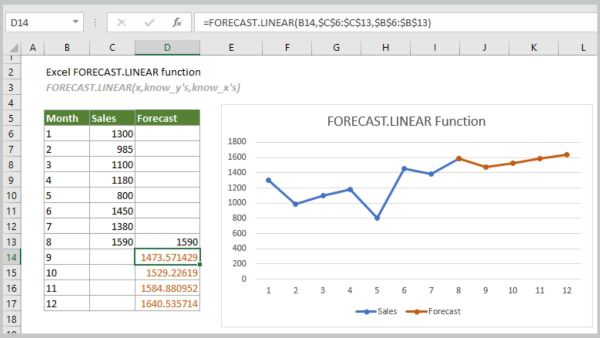
Các bài viết liên quan:
- Office 2021: Hướng dẫn tải và cài đặt chi tiết cho người mới bắt đầu
- Microsoft Office 2019 – Hướng dẫn cách tải & cài đặt chi tiết từ A – Z
- Tải Office 2016 Professional Plus & Hướng dẫn cài đặt chi tiết
- Tải Office 2010 Miễn Phí và Hướng Dẫn Cài Đặt Chi Tiết Từ A-Z
- Hàm LOWER trong Excel: Chuyển Đổi Chữ Hoa Thành Chữ Thường
- Hàm CONCATENATE trong Excel: 5 Bước Nối Chuỗi Đơn Giản
- Ctrl G Trong Excel: 7 Tính Năng Hữu Ích Có Thể Bạn Chưa Biết
- Hàm CHAR trong Excel: Chuyển đổi mã ASCII thành ký tự
Cú pháp của hàm FORECAST trong Excel
Hàm FORECAST và FORECAST.LINEAR
Hàm FORECAST và FORECAST.LINEAR có cùng cú pháp như sau:
Trong đó:
- x: Giá trị cần dự báo (biến độc lập mới)
- known_y’s: Vùng dữ liệu phụ thuộc đã biết (ví dụ: doanh số, chi phí, lợi nhuận).
- known_x’s: Vùng dữ liệu độc lập đã biết (ví dụ: thời gian, tháng, năm).
Ví dụ: Nếu bạn có dữ liệu doanh số trong 4 tháng:
| Tháng | Doanh số |
|---|---|
| 1 | 100 |
| 2 | 120 |
| 3 | 140 |
| 4 | 160 |
Công thức =FORECAST(5, B2:B5, A2:A5) sẽ trả về 180, tức là dự báo doanh số tháng 5.
Cú pháp hàm FORECAST.ETS trong Excel
Hàm FORECAST.ETS có cú pháp phức tạp hơn:
=FORECAST.ETS(target_date, values, timeline, [seasonality], [data_completion], [aggregation])
Trong đó:
- target_date: Ngày hoặc mốc thời gian cần dự đoán.
- values: Dữ liệu phụ thuộc đã biết.
- timeline: Chuỗi dữ liệu thời gian tương ứng.
- seasonality: Chu kỳ lặp lại (ví dụ: 12 cho dữ liệu theo tháng).
- data_completion: Cách Excel xử lý dữ liệu thiếu.
- aggregation: Phương pháp gộp giá trị trùng lặp.
Hàm này đặc biệt hữu ích trong dự báo xu hướng tuyến tính có tính mùa vụ, chẳng hạn như dự đoán doanh số hàng tháng trong ngành bán lẻ.
Hướng dẫn sử dụng hàm FORECAST trong Excel
Để dùng hàm Forecast hiệu quả, bạn chỉ cần làm theo ba bước cơ bản:
Bước 1: Chuẩn bị dữ liệu trước khi dự báo
- Bạn hãy đảm bảo known_x’s (biến độc lập) và known_y’s (biến phụ thuộc) đều là kiểu số, không phải văn bản. Nếu bạn dùng ngày làm trục thời gian, Excel phải nhận dạng chúng là ngày, và khoảng cách phải đều nhau.
- Kiểm tra giá trị thiếu và xử lý trước khi dự báo vì hàm tuyến tính nhạy với ô trống và giá trị lỗi. Bạn có thể loại bỏ hàng có lỗi, điền trung bình hoặc dùng FORECAST.ETS với tùy chọn data_completion cho chuỗi thời gian.
- Loại bỏ hoặc kiểm tra các giá trị ngoại lai (outliers) trước khi chạy dự báo, vì ngoại lai ảnh hưởng lớn đến phương trình hồi quy.
- Sử dụng biểu đồ scatter để nhìn nhanh mối quan hệ giữa known_x’s và known_y’s, rồi quyết định có giữ ngoại lai hay không.
- Sắp xếp dữ liệu theo thứ tự tăng dần của known_x’s (thời gian từ cũ tới mới) để tránh nhầm lẫn khi dùng timeline hoặc vẽ biểu đồ.
- Sắp xếp giúp Excel xử lý chuỗi thời gian đúng thứ tự, đặc biệt cần thiết khi dùng FORECAST.ETS hoặc Forecast Sheet.
Bước 2: Nhập công thức hàm FORECAST
Chọn ô muốn hiển thị kết quả, nhập công thức với các đối số tương ứng.
Ví dụ: Nếu cột A là tháng 1–4, cột B là doanh số, để dự báo doanh số tháng 5 bạn gõ: =FORECAST(5, B2:B5, A2:A5)
Kết quả trả về là giá trị ước tính cho tháng 5.
Lưu ý:
- Nên dùng tham chiếu tuyệt đối nếu bạn copy công thức xuống nhiều ô, ví dụ
=FORECAST($E$1, $B$2:$B$13, $A$2:$A$13)để vùng dữ liệu không bị đổi khi kéo công thức. - Nếu dữ liệu có tính mùa vụ, cân nhắc dùng
FORECAST.ETShoặc Forecast Sheet thay vì FORECAST.LINEAR để thu được dự báo hợp lý hơn. - Kiểm tra kỹ kích thước vùng known_y’s và known_x’s phải bằng nhau; nếu khác nhau Excel sẽ báo lỗi.
- Nếu bạn dùng ngày trong known_x’s, chắc chắn không có giá trị trùng hoặc chọn aggregation nếu có trùng ngày.
Bước 3: Phân tích kết quả
Kết quả trả về là một giá trị ước tính; hiểu rằng đây là dự báo, không phải con số tuyệt đối chắc chắn. Để hiểu mức độ tin cậy, so sánh dự báo với dữ liệu thực tế (nếu có) và tính sai số như phần trăm sai lệch hoặc sai số trung bình.
Ví dụ minh họa chi tiết
Giả sử bạn có bảng: A2:A5 = 1,2,3,4 (tháng) và B2:B5 = 100,120,140,160 (doanh số). Để dự báo tháng 5, bạn nhập vào ô C2: =FORECAST(5, B2:B5, A2:A5) rồi nhấn Enter; kết quả sẽ là 180 (theo xu hướng tuyến tính).
Sau khi có dự báo 180, bạn vẽ biểu đồ scatter cho A2:A5 và B2:B5, thêm trendline để thấy rõ phương trình y = ax + b và kiểm tra R². Nếu sau tháng 5 bạn có giá trị thực tế, hãy tính sai số phần trăm (Actual - Forecast)/Actual để đánh giá và điều chỉnh mô hình cho lần dự báo sau.
Công cụ Forecast Sheet trong Excel
Ngoài công thức, Excel còn cung cấp Forecast Sheet – công cụ trực quan để tạo dự báo tự động.
Bạn chỉ cần chọn dữ liệu, vào tab Data → Forecast Sheet, chọn biểu đồ và ngày kết thúc. Excel sẽ tự động tạo ra một mô hình dự báo với biểu đồ xu hướng, dễ dàng theo dõi và phân tích.
Tuy nhiên, tính năng này ít linh hoạt hơn so với việc dùng hàm dự báo trong Excel, vì vậy chỉ nên dùng khi bạn muốn có cái nhìn nhanh.
Ứng dụng của hàm FORECAST trong thực tế
Hàm FORECAST và các biến thể được ứng dụng rộng rãi trong nhiều lĩnh vực:
- Dự báo doanh số bán hàng để xác định lượng hàng nhập kho.
- Ước tính chi phí dự án dựa trên dữ liệu lịch sử.
- Dự báo lượng truy cập website trong chiến dịch marketing.
- Phân tích xu hướng thị trường chứng khoán dựa trên giá cổ phiếu.
- Lập kế hoạch nhân sự tương lai trong quản lý điều hành.
- Dự báo ngân sách hàng năm trong tài chính doanh nghiệp.
Mẹo và thủ thuật khi sử dụng hàm FORECAST
- Luôn chuẩn bị dữ liệu sạch, tránh dữ liệu bị thiếu hoặc chứa ngoại lệ.
- Dùng FORECAST.LINEAR cho xu hướng tuyến tính, FORECAST.ETS cho dữ liệu có mùa vụ.
- Kết hợp với biểu đồ đường xu hướng để trực quan hóa kết quả.
- So sánh kết quả dự báo với dữ liệu thực tế để đánh giá độ chính xác.
- Kết hợp cùng các hàm như TREND, GROWTH để phân tích nâng cao.
Câu hỏi thường gặp (FAQ)
1. Hàm FORECAST và FORECAST.LINEAR có gì khác nhau?
Về cơ bản, hai hàm này giống nhau về cú pháp và cách tính toán. Tuy nhiên, FORECAST.LINEAR là phiên bản mới hơn, được Microsoft khuyến nghị sử dụng trong các phiên bản Excel từ 2016 trở đi.
2. Làm thế nào để tăng độ chính xác của dự báo?
Hãy đảm bảo dữ liệu sạch, loại bỏ ngoại lệ và chọn hàm phù hợp với xu hướng của dữ liệu.
3. Khi nào nên sử dụng hàm FORECAST.ETS?
Bạn nên dùng khi dữ liệu có tính mùa vụ hoặc chu kỳ, ví dụ như doanh số theo quý hoặc lượng khách du lịch theo tháng.
4. Tôi gặp lỗi khi sử dụng hàm FORECAST, phải làm sao?
Hãy kiểm tra cú pháp, phạm vi dữ liệu và đảm bảo rằng known_x’s và known_y’s có cùng kích thước.
5. Hàm FORECAST khác gì với hàm TREND?
Cả hai hàm đều dự đoán giá trị dựa trên xu hướng tuyến tính. Tuy nhiên, hàm FORECAST chỉ trả về một giá trị duy nhất, trong khi hàm TREND có thể tính toán giá trị cho nhiều điểm dữ liệu cùng lúc.
Kết luận
Hàm FORECAST trong Excel là một công cụ dự đoán mạnh mẽ, giúp bạn ước lượng giá trị tương lai dựa trên dữ liệu lịch sử. Việc hiểu rõ cú pháp, ứng dụng và hạn chế sẽ giúp bạn khai thác hiệu quả trong khoa học dữ liệu và lập kế hoạch kinh doanh.
Công Nghệ AZ hy vọng rằng bài viết này đã mang đến cho bạn cái nhìn đầy đủ về cách dự đoán trong Excel. Hãy áp dụng ngay để tối ưu hóa phân tích và hỗ trợ ra quyết định trong công việc.

 0337 651 676
0337 651 676
 congngheaz@gmail.com
congngheaz@gmail.com
Bài viết liên quan
Bí quyết giảm tỷ lệ hoàn khi bán hàng liên tỉnh cho shop online
Bán hàng liên tỉnh luôn tiềm ẩn rủi ro hoàn hàng cao hơn...
Woku Shop và hành trình lan tỏa giá trị tích cực trong cộng đồng số
Trong quan niệm truyền thống, trách nhiệm xã hội của doanh nghiệp (CSR)...
Cách lấy lại tài khoản Tiktok bị xóa, bị cấm hoặc đình chỉ 2026
Bạn lỡ tay xóa nhầm tài khoản TikTok và muốn khôi phục? Hay...
Cách lấy lại nick Tiktok cũ khi quên số điện thoại, mật khẩu, Facebook
Mất quyền truy cập vào tài khoản là cơn ác mộng của mọi...
Cách Xóa Bản Nháp Trên TikTok Nhanh Nhất (2026)
Điện thoại báo đầy bộ nhớ? Hay bạn muốn dọn dẹp những video...
5 Cách lấy lại video bản nháp đã xóa trên Tiktok 2026
Bạn vô tình xóa mất video bản nháp (Draft) đã tốn hàng giờ...